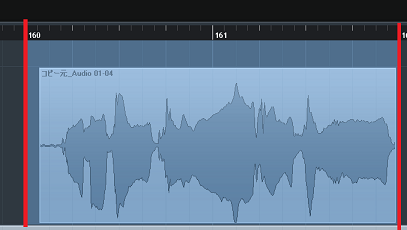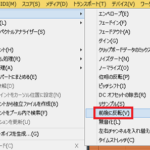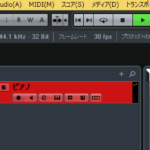録音したオーディオイベントが小節に合わなくて編集しにくいなどで、再録音を繰り返してはないでしょうか?
このような時は、独立ファイルを作成を使用するのが便利です。
今回の記事では、「選択範囲のオーディオイベントから独立ファイルを作成方法」をDTM初心者さんに向けてお伝えしていきます。
(注)CUBASE8 Proを使って説明していますが、この記事は全てのCUBASEに対応しています。
画像と動画付きでなるべく分かり易くお伝えするので、今回も一緒に頑張りましょう!
記事の内容を動画で解説しています。中央にある再生ボタンからご覧ください
・独立ファイルを作成とは?
オーディオイベントを効率良く手軽に編集、まとめることのできる機能です。
・複数のオーディオイベントを、一つにまとめたい場合。
・小節の途中からのレコーディングなどでイベント開始が小節と合わないため、小節に合わせたコピーや移動ができない場合
このような時に、役立ちます。
・独立ファイルを作成 使い方
・独立した複数のイベントを一つに合わせる
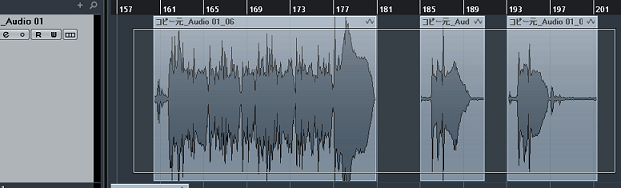
まずは、1つに繋ぎ合わせたい複数のイベントをドラッグで、範囲選択します。

次に、上メニューのAudio→選択イベントから独立ファイルを作成を順にクリックします。
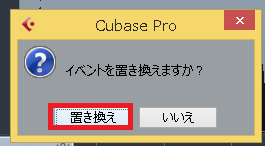
置き換えをクリックします。

そうすることで、複数の独立イベントを一つに合わせることができます。
・のりツールを使用した場合

のりツールを使っても繋ぎ合わせることができますが、

このように、イベントを一体化できずバラバラになります。
・範囲選択による長さの調節
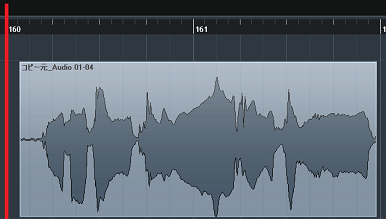
上の画像のように、小節途中からの録音などでイベントが小節と合ってない場合、独立ファイルを作成を使用して合わせることができます。

まずは、ツールの範囲選択をクリックします。
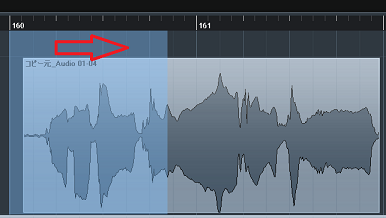
マウスのドラッグで、合わせたい範囲を決めます。
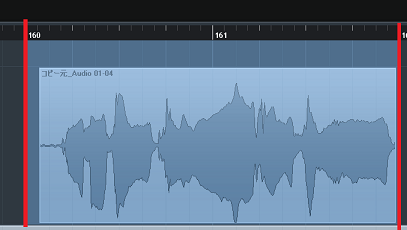
合わせたい小節の頭から、指定します。

上メニューのAudio→選択イベントから独立ファイルを作成を順にクリックします。
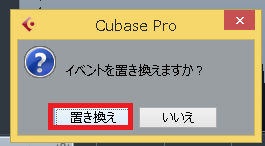
置き換えをクリックします。
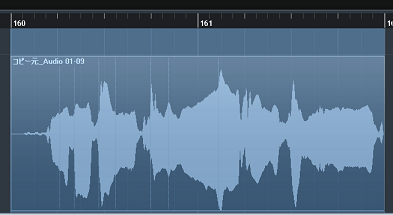
そうすると、選択範囲に合ったイベントが作られます。
これにより、小節ちょうどにイベントを合わせられるので、小節ごとのコピーや移動ができるようになります。
・まとめ
今回は、オーディオイベントの編集に役立つ、独立ファイルを作成する方法を解説しました。
これを使用することで、オーディオファイル編集の効率が向上します。
是非、活用してみて下さい!
最後になりますが、現在200以上の記事があり初心者さんだと特に、どこからやっていけばいいのか分からずに困惑する方も多いのではないかと思います。
そこで、初心者さん向けにDTMを始めてから一曲を作れるようになるまでの、分かり易く順番に基礎を纏めた動画を無料でプレゼントしています。
是非、下記のURLから無料プレゼントを受け取って下さい!(プレゼントや動画は現在準備中)
この記事を読んだあなたが、CUBASEを使い自由に曲が作れるように応援しています!
それでは、清水でした。
最後までお読みいただき、ありがとうございました。